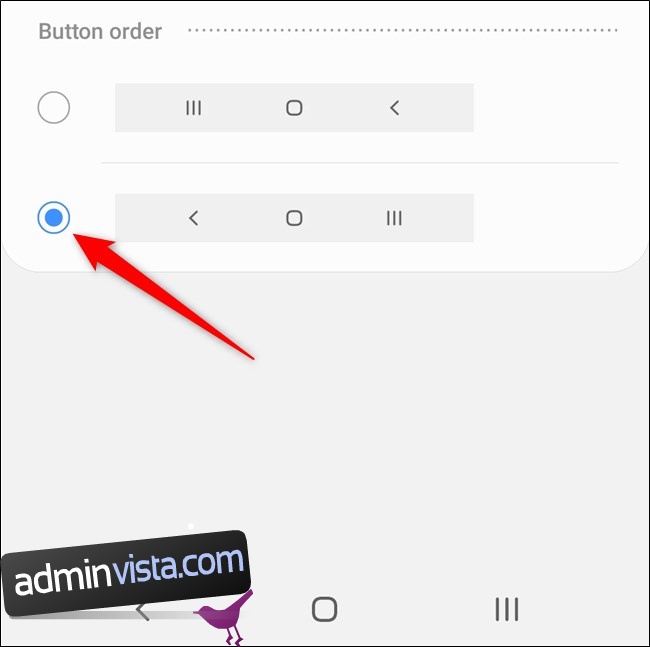Android 10 introducerade ett nytt sätt att navigera, med gester istället för knappar på skärmen. Medan Google satsade på gestbaserad navigering, behöll Samsung den traditionella treknappslösningen, med ”tillbaka”-knappen placerad till höger. Som tur är, går det enkelt att aktivera gestnavigering (och även ändra knapparnas ordning) på Galaxy S20, S20+ och S20 Ultra.
Aktivera Gestnavigering
Börja med att öppna inställningarna på din Galaxy S20. Enklast gör du det genom att svepa neråt från skärmens övre kant för att visa notifikationspanelen. Tryck sedan på kugghjulsikonen i det övre högra hörnet.
Du kan även öppna applådan genom att svepa uppåt från hemskärmen. Använd sökfältet högst upp eller bläddra genom apparna tills du hittar ”Inställningar”-appen.
Därefter scrollar du ner och väljer alternativet ”Skärm”. Det är i denna meny du även kan aktivera telefonens 120Hz uppdateringsfrekvens.
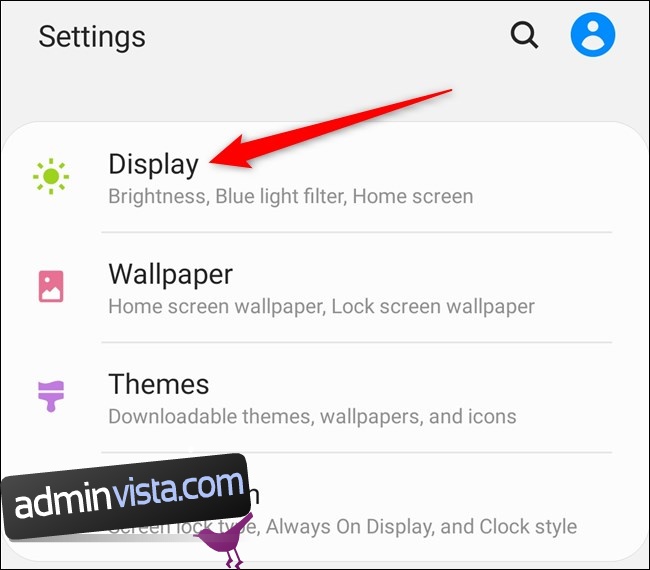
Här hittar du alternativet ”Navigeringsfält”. Tryck på det.
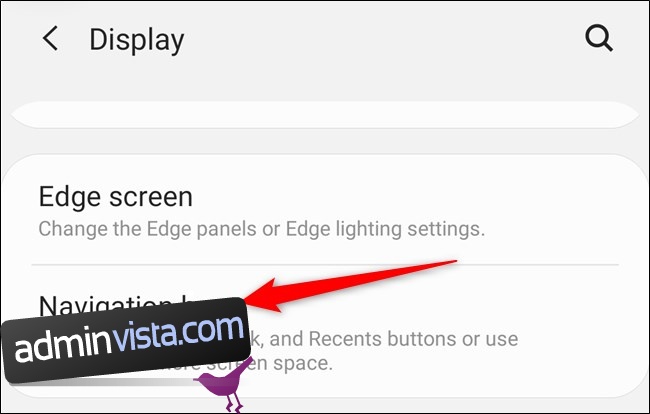
Välj ”Fullskärmsgester” för att byta från den traditionella treknappslösningen till Googles gestnavigeringssystem. Du kan sedan trycka på ”Fler alternativ” om du vill växla till Samsungs egen gestinställning eller anpassa svepkänsligheten för ”tillbaka”-gesten.
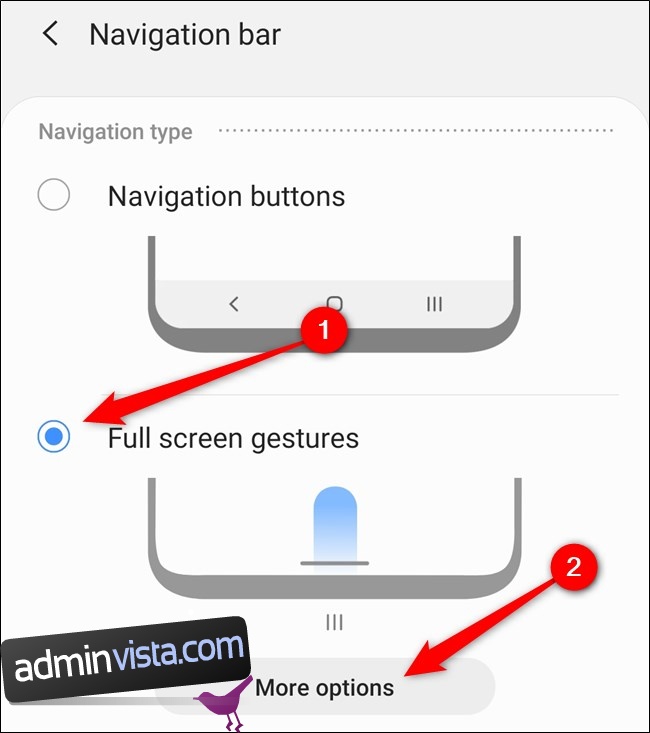
Googles gester låter dig gå till hemskärmen genom att svepa snabbt uppåt från skärmens nederkant, öppna menyn med senast använda appar genom att svepa uppåt och hålla kvar, samt gå tillbaka genom att svepa inåt från antingen vänster eller höger skärmkant. Med Samsungs system sveper du uppåt från tre dedikerade delar av skärmen för att gå tillbaka, till hemskärmen eller visa senast använda appar. Välj det system som passar dig bäst.
Du kan även justera känsligheten för ”tillbaka”-gesten genom att flytta reglaget. Samsung rekommenderar att du minskar känsligheten om du ofta aktiverar ”tillbaka”-gesten av misstag.
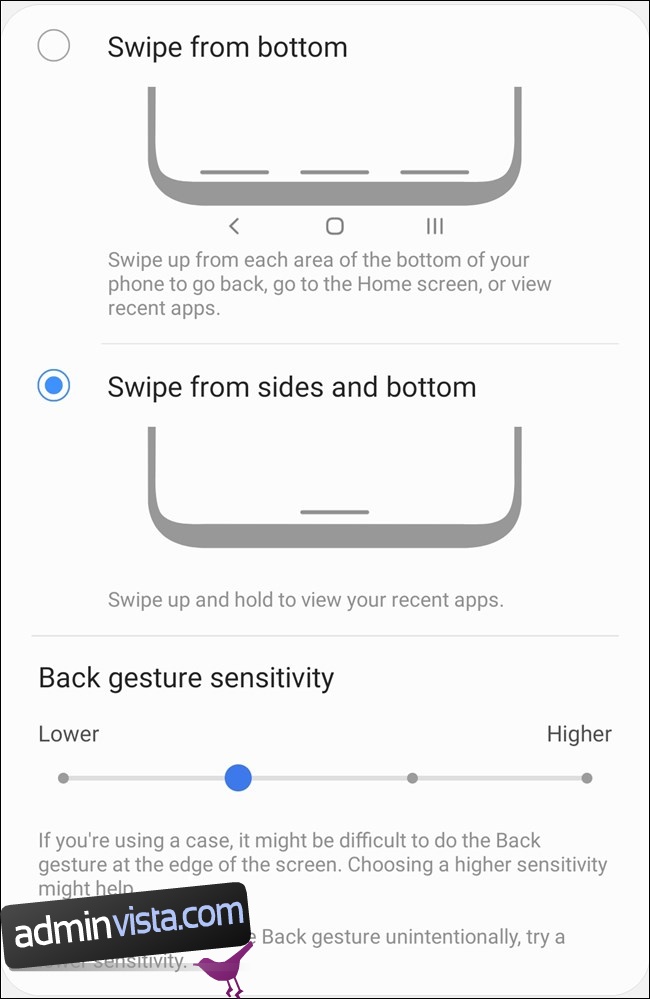
När du har aktiverat gestnavigering, kommer du förmodligen att upptäcka att den lilla ikonen längst ner på skärmen kan störa mörkt läge. Du kan åtgärda detta genom att dölja ikonen helt. Gå tillbaka till menyn ”Navigeringsfält” och stäng av ”Gesttips”.
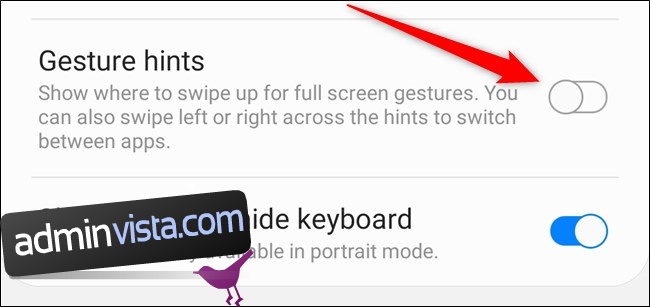
Ändra Knappordningen i Navigeringsfältet
Om du föredrar att behålla de tre navigeringsknapparna, men vill byta plats på ”tillbaka”-knappen så att den hamnar till vänster, går det också bra. Som tidigare, börja med att gå till inställningarna.
Enklast är att dra ner notifikationsfältet och trycka på kugghjulsikonen. Du kan även öppna applådan genom att svepa uppåt från hemskärmen och sedan trycka på appen ”Inställningar”.
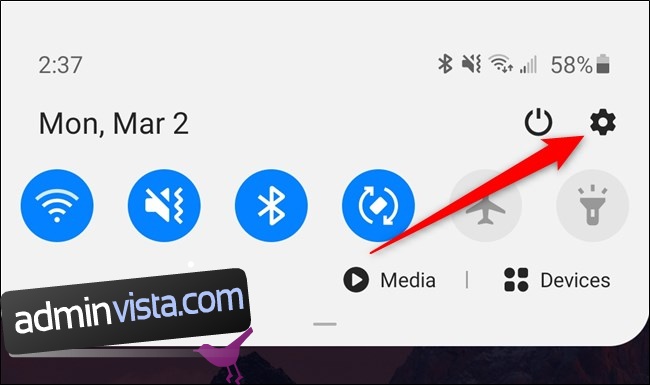
Scrolla ner och välj alternativet ”Skärm”.
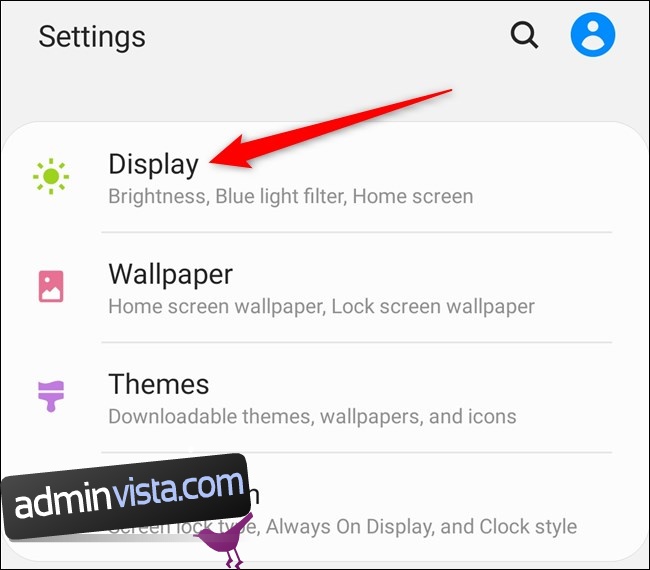
Tryck sedan på ”Navigeringsfält”.
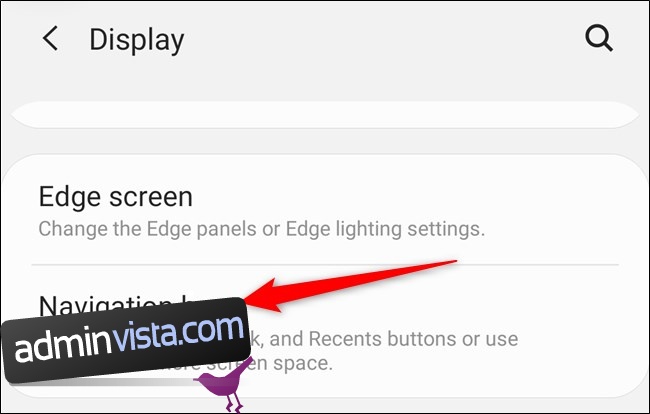
Slutligen, välj den knappordning du föredrar för din Samsung Galaxy S20. Ändringen sker direkt när du trycker på det önskade alternativet.